Step-by-Step Instructions for Drawing and Editing Polylines in AutoCAD
AutoCAD में Polyline एक ऐसा टूल है जो connected sequence of line segments और arcs को एक single object के रूप में treat करता है। यह designing और drafting के लिए highly flexible है, क्योंकि इसे पूरे object के रूप में manage और edit करना आसान होता है। Polyline में straight lines, curves, variable widths और open या closed shapes शामिल हो सकते हैं। A polyline is a connected sequence of line segments created as a single object. You can create straight line segments, arc segments, or a combination of the two.
Polyline का उपयोग करने के कारण (Reasons to Use Polylines)
1. Single Object Management
Polyline को एक single object के रूप में treat किया जाता है, जिससे इसे select, move, copy, और modify करना आसान होता है, अलग-अलग line segments या arcs की तुलना में।
2. Ease of Editing
Polyline को आसानी से PEDIT command या grip editing का उपयोग करके edit किया जा सकता है। इससे आप Vertices add या remove कर सकते हैं।
Straight segments को arcs में या arcs को straight segments में बदल सकते हैं।
Multiple lines और arcs को एक Polyline में join कर सकते हैं।
3. Variable Widths
Polyline में segments के लिए अलग-अलग start और end widths set की जा सकती है। यह decorative lines, arrows, या tapered designs के लिए उपयोगी है।
4. Closed Shapes
Polyline को आसानी से बंद (closed) किया जा सकता है ताकि boundaries, regions, या hatching और shading के लिए shapes बनाई जा सकें।
5. Consistency in Properties
Polyline पर properties जैसे कि line type, color, और layer को uniformly apply किया जा सकता है। यह errors को कम करता है और design clarity बढ़ाता है।
Vertices remain joined even after grip editing
Absolute line width (as an alternative to relative lineweight) that can be constant or tapered across a segment
Move and copy a polyline as a unit
Easily create rectangles and polygons as single objects
Smart application of non-continuous linetypes across vertices
Polyline कैसे Draw करें (How to Draw a Polyline)
AutoCAD में Polyline draw करना बहुत ही आसान है। नीचे दिए गए steps को फॉलो करके आप आसानी से Polyline बना सकते हैं:
Step 1: Command Start करें
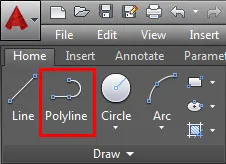
Command bar में PLINE टाइप करें और Enter दबाएं। Draw Panel में polyline आइकॉन को क्लिक करे।
अब AutoCAD आपको Polyline का starting point specify करने को कहेगा।
Step 2: Starting Point Choose करें
Mouse से क्लिक करके या coordinates टाइप करके पहला point चुनें।
Polyline शुरू हो जाएगी।
Step 3: Segments Draw करें
अगला point क्लिक करें या length और angle input करें। यह Polyline का पहला segment होगा।
आप जितने चाहें उतने points जोड़ सकते हैं।
Options:
अगर आपको curve/arc बनानी हो, तो command bar में A टाइप करें और Enter दबाएं। फिर arc का center point और radius specify करें।
Line segment के लिए सीधे अगले point पर क्लिक करें।
Step 4: Polyline को Modify करें (Optional)
अगर आपको Polyline को बंद (closed) करना है, तो C टाइप करें और Enter दबाएं।
अगर Open रखना है, तो Escape दबाकर process रोकें।
Step 5: Width और अन्य Properties Set करें (Optional)
Polyline draw करते समय W टाइप करके segment की width set करें।
Width की starting और ending value specify करें।
Quick Tips:
Undo: अगर कोई point गलत select हो गया हो, तो U टाइप करें और Enter दबाएं। यह last point को remove कर देगा।
Object Snap (OSNAP): Existing geometry पर Polyline points को align करने के लिए OSNAP का use करें।
Dynamic Input: Length और angle input के लिए dynamic input ऑन करें।
1. Single Object Management
Polyline को एक single object के रूप में treat किया जाता है, जिससे इसे select, move, copy, और modify करना आसान होता है, अलग-अलग line segments या arcs की तुलना में।
2. Ease of Editing
Polyline को आसानी से PEDIT command या grip editing का उपयोग करके edit किया जा सकता है। इससे आप Vertices add या remove कर सकते हैं।
Straight segments को arcs में या arcs को straight segments में बदल सकते हैं।
Multiple lines और arcs को एक Polyline में join कर सकते हैं।
3. Variable Widths
Polyline में segments के लिए अलग-अलग start और end widths set की जा सकती है। यह decorative lines, arrows, या tapered designs के लिए उपयोगी है।
4. Closed Shapes
Polyline को आसानी से बंद (closed) किया जा सकता है ताकि boundaries, regions, या hatching और shading के लिए shapes बनाई जा सकें।
5. Consistency in Properties
Polyline पर properties जैसे कि line type, color, और layer को uniformly apply किया जा सकता है। यह errors को कम करता है और design clarity बढ़ाता है।
Vertices remain joined even after grip editing
Absolute line width (as an alternative to relative lineweight) that can be constant or tapered across a segment
Move and copy a polyline as a unit
Easily create rectangles and polygons as single objects
Smart application of non-continuous linetypes across vertices
Polyline कैसे Draw करें (How to Draw a Polyline)
AutoCAD में Polyline draw करना बहुत ही आसान है। नीचे दिए गए steps को फॉलो करके आप आसानी से Polyline बना सकते हैं:
Step 1: Command Start करें
Command bar में PLINE टाइप करें और Enter दबाएं। Draw Panel में polyline आइकॉन को क्लिक करे।
अब AutoCAD आपको Polyline का starting point specify करने को कहेगा।
Step 2: Starting Point Choose करें
Mouse से क्लिक करके या coordinates टाइप करके पहला point चुनें।
Polyline शुरू हो जाएगी।
Step 3: Segments Draw करें
अगला point क्लिक करें या length और angle input करें। यह Polyline का पहला segment होगा।
आप जितने चाहें उतने points जोड़ सकते हैं।
Options:
अगर आपको curve/arc बनानी हो, तो command bar में A टाइप करें और Enter दबाएं। फिर arc का center point और radius specify करें।
Line segment के लिए सीधे अगले point पर क्लिक करें।
Step 4: Polyline को Modify करें (Optional)
अगर आपको Polyline को बंद (closed) करना है, तो C टाइप करें और Enter दबाएं।
अगर Open रखना है, तो Escape दबाकर process रोकें।
Step 5: Width और अन्य Properties Set करें (Optional)
Polyline draw करते समय W टाइप करके segment की width set करें।
Width की starting और ending value specify करें।
Quick Tips:
Undo: अगर कोई point गलत select हो गया हो, तो U टाइप करें और Enter दबाएं। यह last point को remove कर देगा।
Object Snap (OSNAP): Existing geometry पर Polyline points को align करने के लिए OSNAP का use करें।
Dynamic Input: Length और angle input के लिए dynamic input ऑन करें।
Polyline ड्रॉ करने की प्रक्रिया और उसके सभी विकल्प
Polyline कमांड शुरू करना:
Command Bar में PLINE टाइप करें और Enter दबाएं।
ड्रॉइंग एरिया में Polyline का पहला बिंदु (start point) क्लिक करें।
Polyline विकल्प:
Polyline का अगला बिंदु चुनने के दौरान, नीचे दिए गए विकल्प Command Bar में दिखाई देते हैं:
1. Arc (A):
यह विकल्प Polyline में एक आर्क (वक्र) जोड़ने के लिए उपयोग होता है।
Command Bar में A टाइप करें और Enter दबाएं।
आप आर्क के विभिन्न पैरामीटर्स जैसे सेकेंड पॉइंट, रेडियस, एंगल, या लेंथ देकर इसे नियंत्रित कर सकते हैं।
Arc का आकार निर्धारित करने के लिए माउस से बिंदु क्लिक करें।
2. Line (L):
Polyline में सीधी रेखा जोड़ने के लिए इस विकल्प का उपयोग करें।
Command Bar में L टाइप करें।
बिंदु क्लिक करके सीधी रेखा बनाएं।
3. Halfwidth (H):
Polyline के दोनों ओर अलग-अलग चौड़ाई (थिकनेस) सेट करने के लिए।
Command Bar में H टाइप करें।
Start Halfwidth और End Halfwidth की वैल्यू इनपुट करें।
4. Width (W):
Polyline की एक समान चौड़ाई सेट करने के लिए।
Command Bar में W टाइप करें।
एक value (width) इनपुट करें।
5. Close (C):
Polyline के अंतिम बिंदु को प्रारंभिक बिंदु से जोड़कर इसे बंद (Closed) आकृति में बदलता है।
Command Bar में C टाइप करें और Enter दबाएं।
6. Undo (U):
Polyline के आखिरी सेगमेंट को हटाने के लिए।
Command Bar में U टाइप करें और Enter दबाएं।
7. Length (LENGTH):
यह विकल्प Polyline के सेगमेंट की लंबाई को परिभाषित करने के लिए।
Polyline का अगला बिंदु क्लिक करने से पहले Length इनपुट करें।
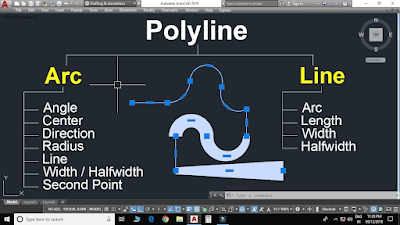
Polyline एडिट करना:
PEDIT (Polyline Edit) कमांड का उपयोग करें:
Command Bar में PEDIT टाइप करें और Enter दबाएं।
Polyline को सिलेक्ट करें।
उपलब्ध विकल्पों में से चुनें:
Join: अन्य लाइनों या पोलिलाइनों को जोड़ने के लिए।
Width: सभी सेगमेंट्स की चौड़ाई बदलने के लिए।
Fit/Spline: Polyline को स्मूद वक्र में बदलने के लिए।
Close: Polyline को बंद (closed) करने के लिए।
Polyline और Line में अंतर:
Polyline AutoCAD में जटिल आकृतियों को सरलता और सटीकता के साथ डिजाइन करने का एक शक्तिशाली उपकरण है।
Polyline के एडवांस फीचर्स:
Spline Fit:
Polyline को स्मूद वक्र (curve) में बदलने के लिए।
PEDIT कमांड का उपयोग करें।
Polyline को चुनें और Spline विकल्प पर क्लिक करें।
Join:
अन्य लाइनों और पोलिलाइनों को Polyline में जोड़ने के लिए।
PEDIT कमांड का उपयोग करें।
Join विकल्प चुनें और ऑब्जेक्ट्स को सिलेक्ट करें।
Vertex Editing:
Polyline के प्रत्येक बिंदु (Vertex) को जोड़ने, हटाने, या स्थानांतरित करने के लिए।
PEDIT > Edit Vertex का उपयोग करें।
Width Change:
Polyline के विभिन्न सेगमेंट्स की अलग-अलग चौड़ाई देने के लिए।
Polyline का उपयोग:
फ्लोर प्लान्स और रोड लेआउट।
जटिल आकृतियों को ड्रॉ करने के लिए।
पाइपलाइन और वायरिंग डिजाइन।
Polyline कमांड शुरू करना:
Command Bar में PLINE टाइप करें और Enter दबाएं।
ड्रॉइंग एरिया में Polyline का पहला बिंदु (start point) क्लिक करें।
Polyline विकल्प:
Polyline का अगला बिंदु चुनने के दौरान, नीचे दिए गए विकल्प Command Bar में दिखाई देते हैं:
1. Arc (A):
यह विकल्प Polyline में एक आर्क (वक्र) जोड़ने के लिए उपयोग होता है।
Command Bar में A टाइप करें और Enter दबाएं।
आप आर्क के विभिन्न पैरामीटर्स जैसे सेकेंड पॉइंट, रेडियस, एंगल, या लेंथ देकर इसे नियंत्रित कर सकते हैं।
Arc का आकार निर्धारित करने के लिए माउस से बिंदु क्लिक करें।
2. Line (L):
Polyline में सीधी रेखा जोड़ने के लिए इस विकल्प का उपयोग करें।
Command Bar में L टाइप करें।
बिंदु क्लिक करके सीधी रेखा बनाएं।
3. Halfwidth (H):
Polyline के दोनों ओर अलग-अलग चौड़ाई (थिकनेस) सेट करने के लिए।
Command Bar में H टाइप करें।
Start Halfwidth और End Halfwidth की वैल्यू इनपुट करें।
4. Width (W):
Polyline की एक समान चौड़ाई सेट करने के लिए।
Command Bar में W टाइप करें।
एक value (width) इनपुट करें।
5. Close (C):
Polyline के अंतिम बिंदु को प्रारंभिक बिंदु से जोड़कर इसे बंद (Closed) आकृति में बदलता है।
Command Bar में C टाइप करें और Enter दबाएं।
6. Undo (U):
Polyline के आखिरी सेगमेंट को हटाने के लिए।
Command Bar में U टाइप करें और Enter दबाएं।
7. Length (LENGTH):
यह विकल्प Polyline के सेगमेंट की लंबाई को परिभाषित करने के लिए।
Polyline का अगला बिंदु क्लिक करने से पहले Length इनपुट करें।
Polyline एडिट करना:
PEDIT (Polyline Edit) कमांड का उपयोग करें:
Command Bar में PEDIT टाइप करें और Enter दबाएं।
Polyline को सिलेक्ट करें।
उपलब्ध विकल्पों में से चुनें:
Join: अन्य लाइनों या पोलिलाइनों को जोड़ने के लिए।
Width: सभी सेगमेंट्स की चौड़ाई बदलने के लिए।
Fit/Spline: Polyline को स्मूद वक्र में बदलने के लिए।
Close: Polyline को बंद (closed) करने के लिए।
Polyline और Line में अंतर:
Polyline AutoCAD में जटिल आकृतियों को सरलता और सटीकता के साथ डिजाइन करने का एक शक्तिशाली उपकरण है।
Polyline के एडवांस फीचर्स:
Spline Fit:
Polyline को स्मूद वक्र (curve) में बदलने के लिए।
PEDIT कमांड का उपयोग करें।
Polyline को चुनें और Spline विकल्प पर क्लिक करें।
Join:
अन्य लाइनों और पोलिलाइनों को Polyline में जोड़ने के लिए।
PEDIT कमांड का उपयोग करें।
Join विकल्प चुनें और ऑब्जेक्ट्स को सिलेक्ट करें।
Vertex Editing:
Polyline के प्रत्येक बिंदु (Vertex) को जोड़ने, हटाने, या स्थानांतरित करने के लिए।
PEDIT > Edit Vertex का उपयोग करें।
Width Change:
Polyline के विभिन्न सेगमेंट्स की अलग-अलग चौड़ाई देने के लिए।
Polyline का उपयोग:
फ्लोर प्लान्स और रोड लेआउट।
जटिल आकृतियों को ड्रॉ करने के लिए।
पाइपलाइन और वायरिंग डिजाइन।
Comments
Post a Comment